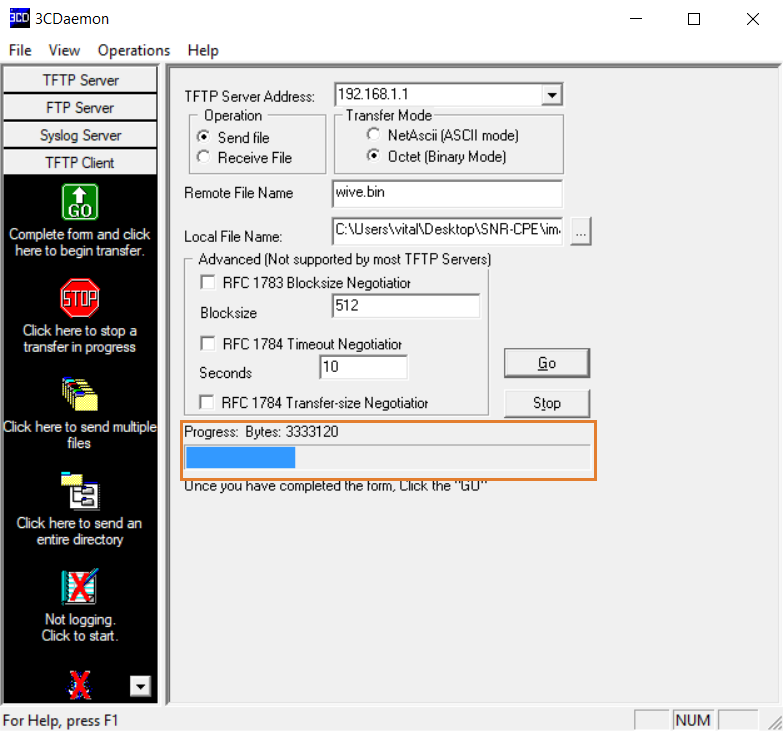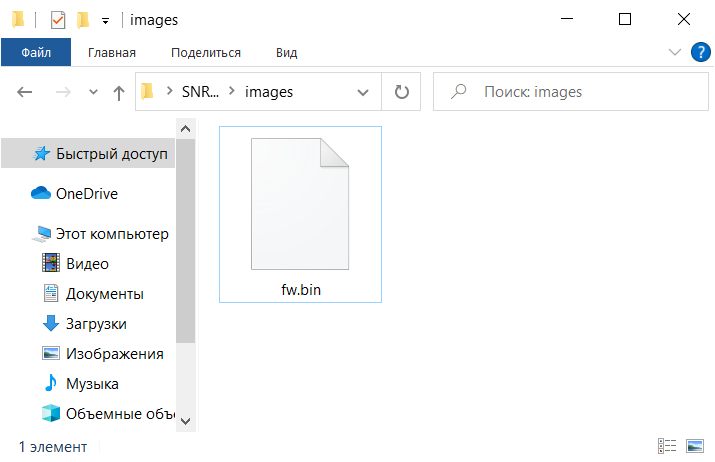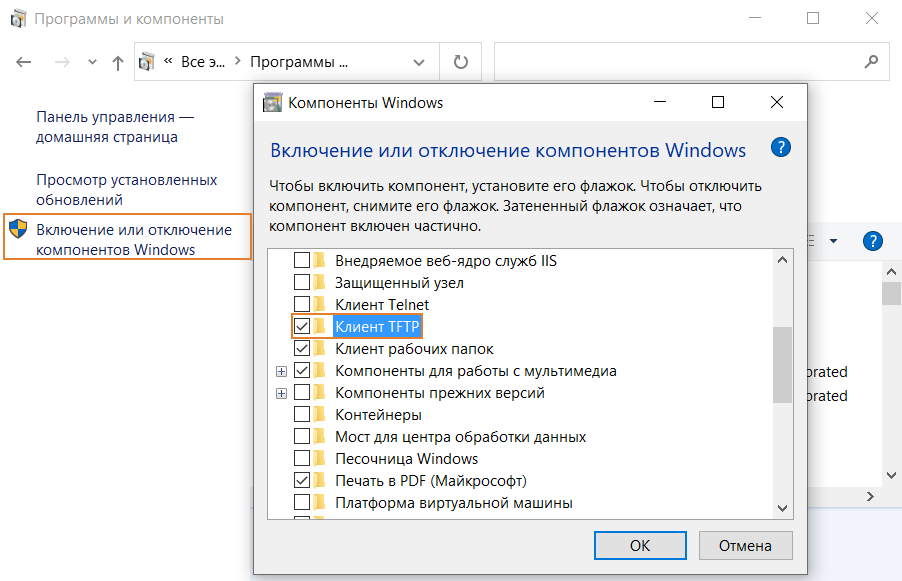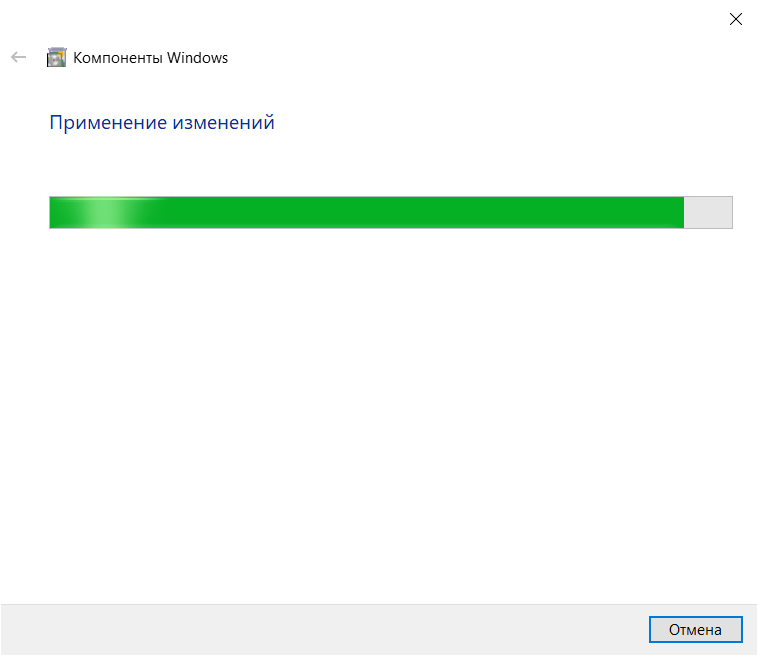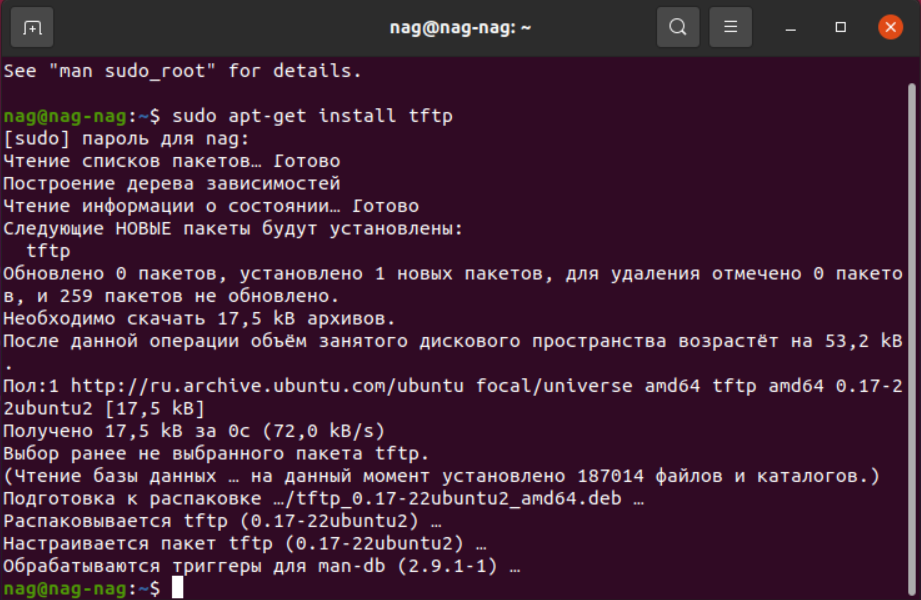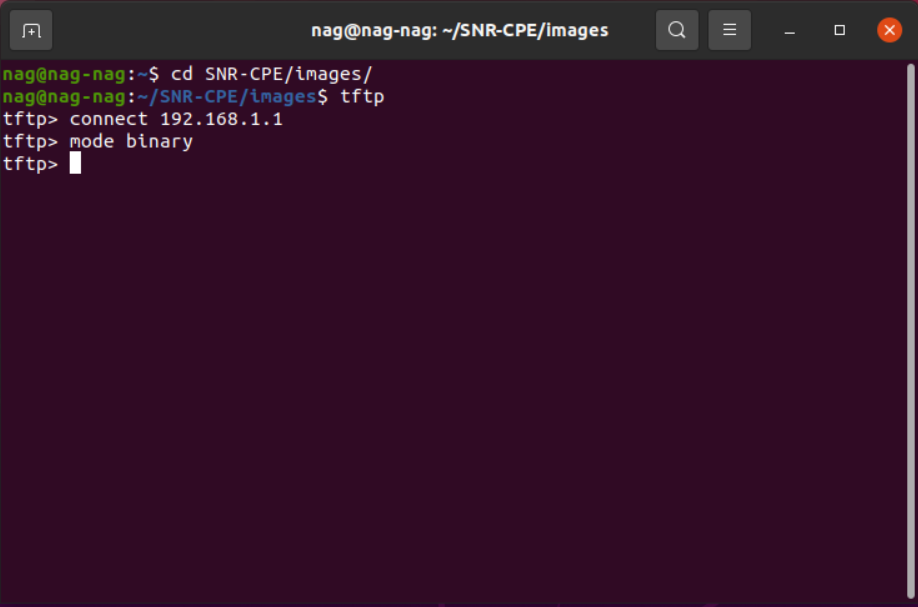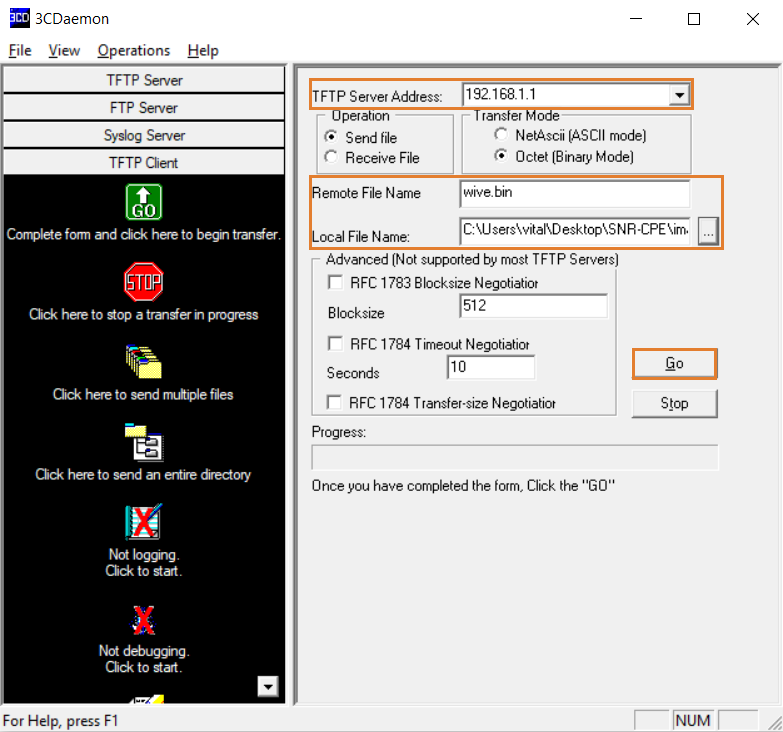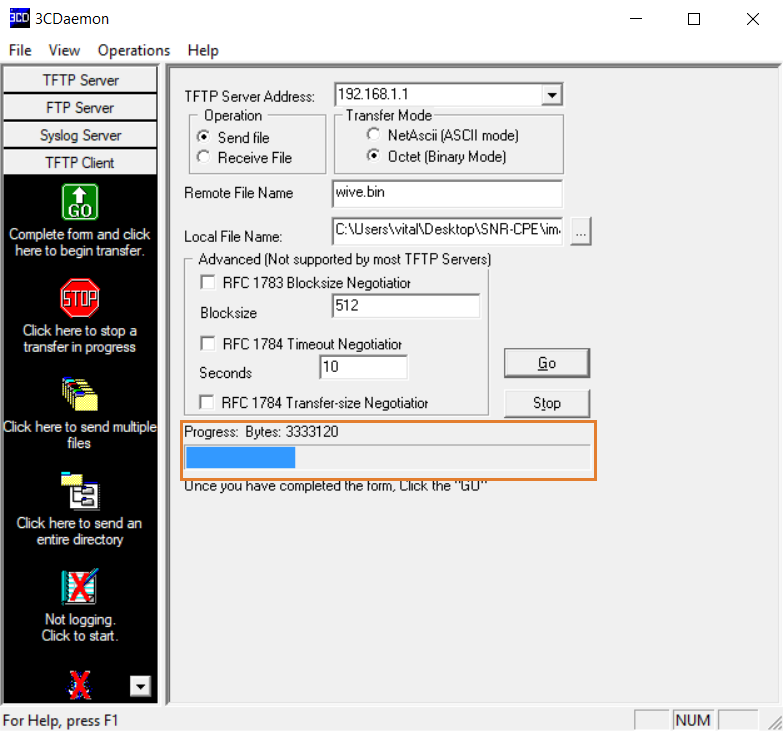You are viewing an old version of this page. View the current version.
Compare with Current
View Page History
« Previous
Version 3
Next »
При потере управления роутером или некорректной его работе(не выдаётся ip, нет связи с роутером, не открывается веб интерфейс) возможно восстановление ПО на роутере из режима восстановления.
Подготовка к восстановлению программного обеспечения роутера
Для того чтобы восстановить прошивку на роутерах SNR-CPE, необходимо:
1. Скачать актуальную прошивку для маршрутизатора с сайта data.nag.ru.
2. Распаковать скачанный архив.
Для упрощения дальнейшей работы рекомендуется переименовать имя файла .bin, например fw.bin (необязательно)
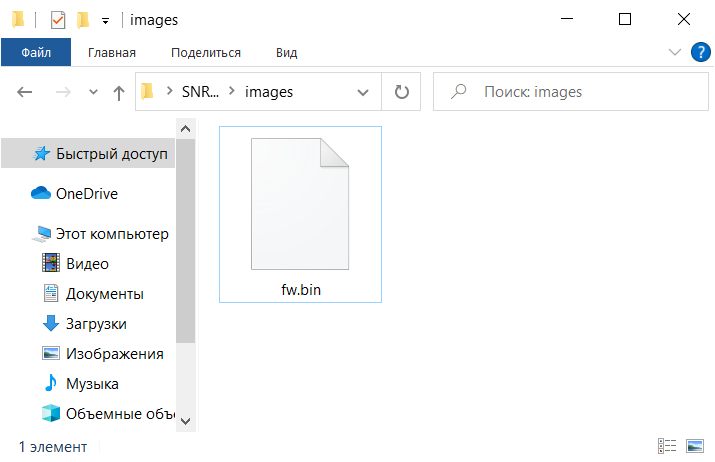
3. Присвоить сетевой карте компьютера, который будет подключен в маршрутизатор адрес 192.168.1.131 с маской подсети 255.255.255.0.

4. Подключиться к одному из четырех LAN интерфейсов (напр. в LAN1). Нажать, и удерживая кнопку Reset подать питание на маршрутизатор (кнопку Reset необходимо удерживать в течение 10-15 секунд после подачи питания).
5. Запустить любой удобный TFTP Client:
TFTP-клиент Windows 7/8/10
Восстановление с помощью TFTP-клиента Windows 7/8/10
Включить TFTP-клиент Windows через Панель управления - Программы и компоненты - Включение или отключение компонентов Windows.
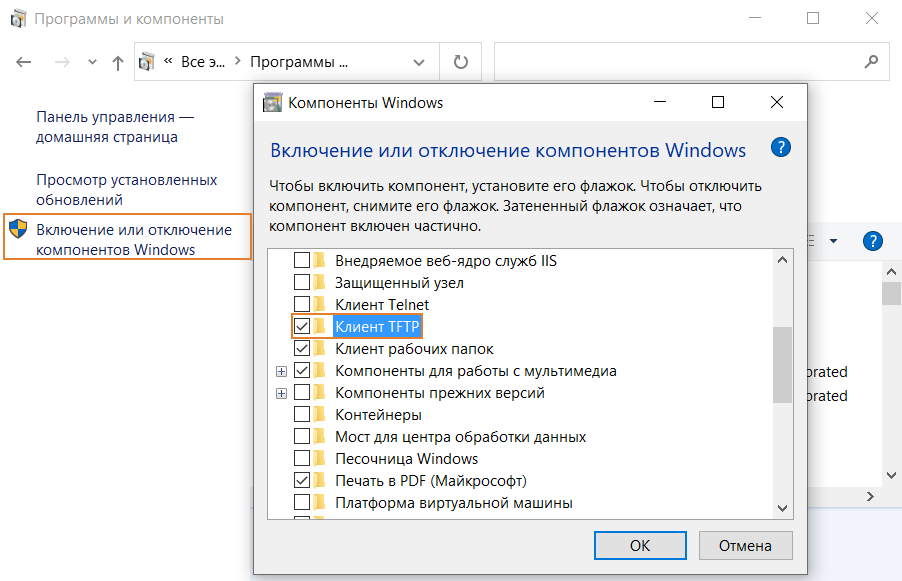
Далее Windows установит необходимые компоненты TFTP-клиента.
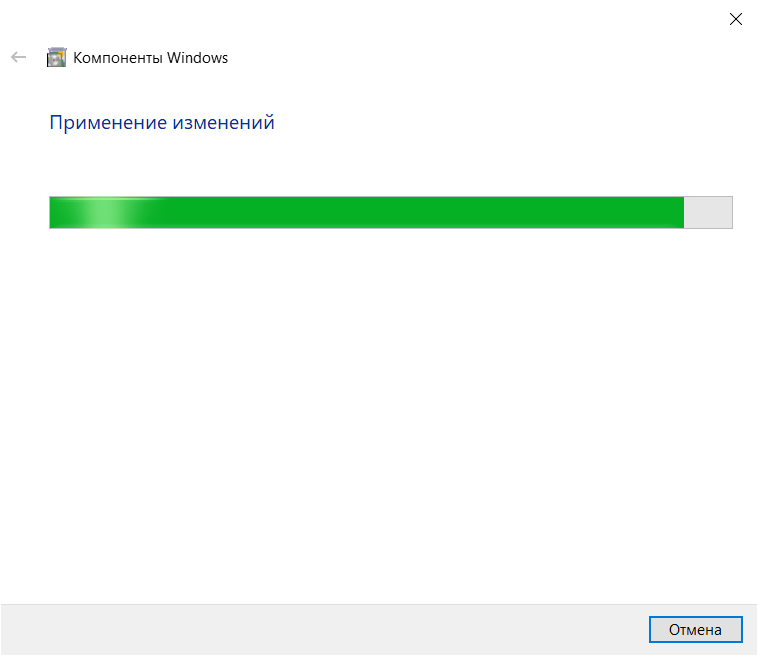
Зайдите в командную строку от имени администратора. Для загрузки программного обеспечения на роутер в командой строке впишите "tftp -i 192.168.1.1 put {расположение и имя файла}"

После успешной передачи, появится соответствующие сообщение:

TFTP-клиент Linux(Ubuntu)
Восстановление с помощью TFTP-клиента Linux(Ubuntu)
Загрузить TFTP-клиент Linux через терминал с помощью команды "apt-get install tftp"
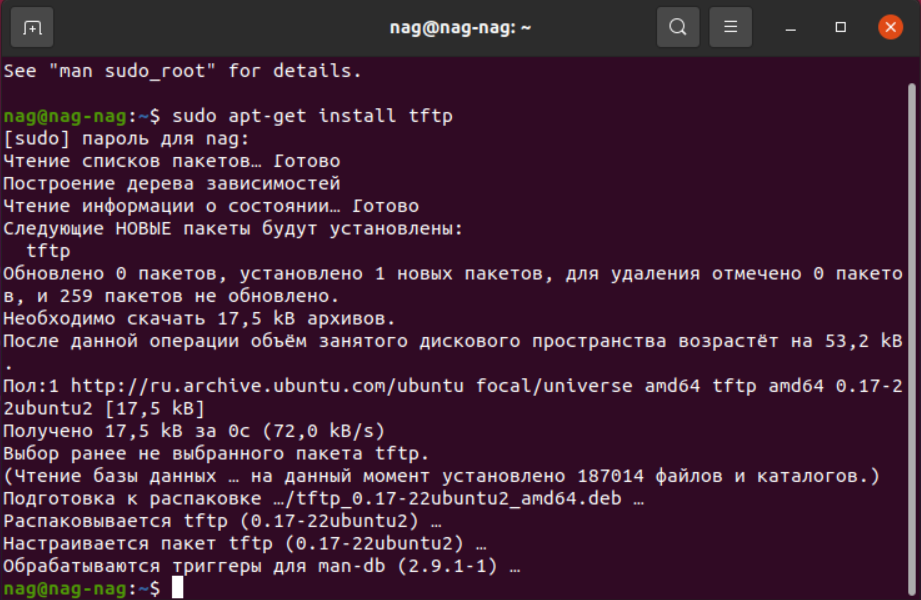
Необходимо перейти в папку с загруженной прошивкой с помощью "cd". Запустить TFTP-клиент с помощью "tftp". Далее для подключения к роутеру необходимо использовать команду "connect 192.168.1.1". Перевести режим передачи в двоичном виде необходимо с помощью команды "mode binary".
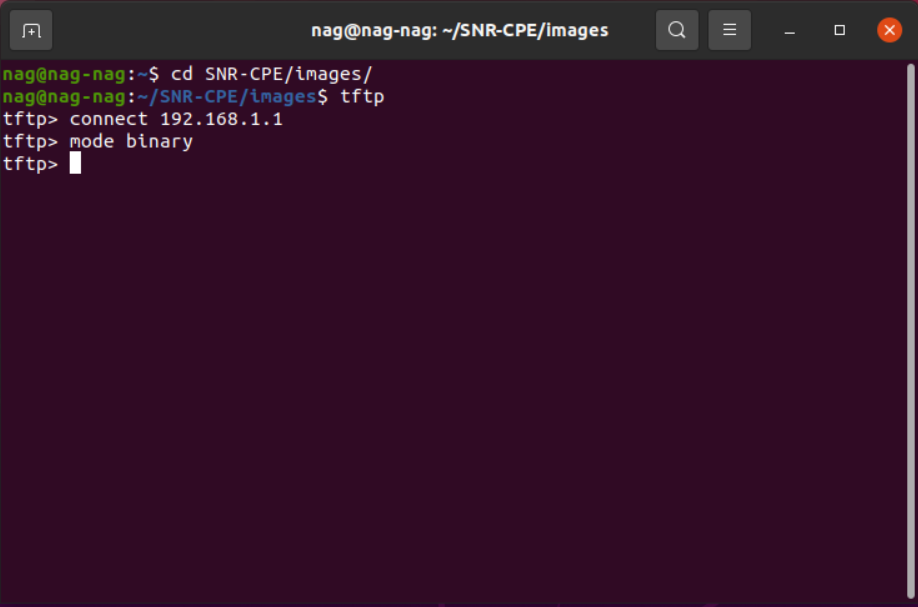
Для загрузки программного обеспечения на роутер необходимо использовать команду "put wive.bin". После успешной передачи, появится соответствующие сообщение:

3CDaemon TFTP(Windows)
Восстановление с помощью TFTP-клиента 3CDaemon
Скачать: 3CDaemon(data.nag.ru)).
В качестве адреса сервера TFTP необходимо указать адрес маршрутизатора – 192.168.1.1 . В качестве Remote File Name - произвольное имя файла, например SNR. В поле Local File Name необходимо выбрать распакованную прошивку в формате .bin прошивку, затем нажать Go.
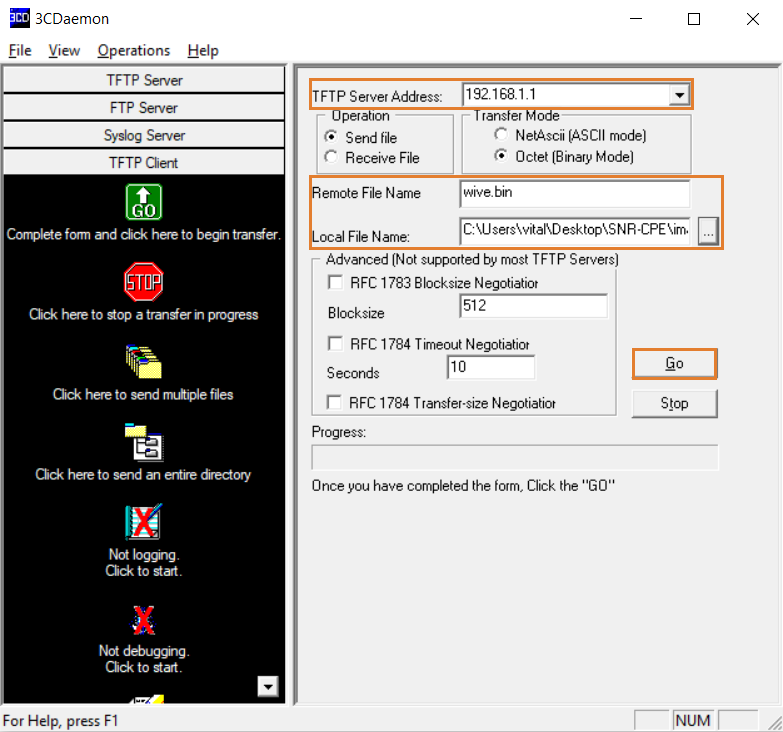
Необходимо дождаться завершения загрузки и последующей перезагрузки устройства.